7 τρόποι για να λύσετε το Apple CarPlay δεν λειτουργεί
Αποδεικνύεται δύσκολο να συνδέσετε το iPhone σας στο CarPlay; Μετά από μια ενημέρωση iOS, το CarPlay μπορεί να σταματήσει να λειτουργεί ή να αποσυνδέεται συνεχώς μετά τη σύνδεση και μπορεί να αρχίσετε να αντιμετωπίζετε προβλήματα iPhone με το CarPlay. Το iPhone σας ενδέχεται να μην αναγνωρίζεται από το CarPlay κατά καιρούς. Το CarPlay μπορεί μερικές φορές να παγώσει και να εμφανίσει μια σκοτεινή οθόνη. Τέλος, μπορεί να έχετε πρόβλημα ήχου με το CarPlay. Είναι απλό στη χρήση. Οι εφαρμογές σας iOS θα εμφανίζονται στην οθόνη του οχήματός σας αφού συνδεθείτε. Στη συνέχεια, μπορείτε, για παράδειγμα, να στέλνετε και να λαμβάνετε μηνύματα, να μεταδίδετε μουσική στο ραδιόφωνο του οχήματός σας σε πραγματικό χρόνο, να λαμβάνετε οδηγίες και να πραγματοποιείτε και να λαμβάνετε τηλεφωνικές κλήσεις, ενώ παραμένετε hands-free, επιτρέποντάς σας να εστιάσετε περισσότερο στο δρόμο.
- Γιατί το Apple CarPlay μου αποσυνδέεται συνεχώς;
- Λύση 1: Βεβαιωθείτε ότι το CarPlay είναι ενεργοποιημένο
- Λύση 2: Ελέγξτε για να βεβαιωθείτε ότι το Siri είναι ενεργοποιημένο
- Λύση 3: Επανεκκινήστε το iPhone σας
- Λύση 4: Επανεκκινήστε τη σύνδεση Bluetooth
- Λύση 5: Ενεργοποιήστε και απενεργοποιήστε το Siri
- Λύση 6: Στο τηλέφωνό σας, ανατρέξτε στη λίστα των οχημάτων CarPlay.
- Λύση 7: Ελέγξτε το πρόβλημα του συστήματος iOS που αντιμετωπίζετε
Γιατί το Apple CarPlay μου αποσυνδέεται συνεχώς;
Η ξαφνική αποσύνδεση του Apple CarPlay είναι κάτι που όλοι έχουν βιώσει κάποια στιγμή, αλλά ορισμένοι χρήστες αναφέρουν ότι συμβαίνει σε συχνή βάση, σε σημείο που γίνεται πραγματικά επιβαρυντικό. Μερικοί από τους λόγους θα μπορούσαν να είναι? το καλώδιο που χρησιμοποιείτε για να συνδέσετε το iPhone σας στο σύστημα είναι ο ένοχος. Ίσως χρειαστεί να αγοράσετε ένα νέο καλώδιο ή να το αντικαταστήσετε με ένα που γνωρίζετε ότι θα λειτουργήσει σε αυτό το σενάριο. Πρέπει να βεβαιωθείτε ότι το CarPlay σας δεν είναι περιορισμένο, ώστε να αναγνωρίζετε εύκολα το iPhone σας. Μπορεί επίσης να υπάρχει λίγη σκόνη στη θύρα από την οποία μπορείτε να απαλλαγείτε εκτοξεύοντας ζεστό πεπιεσμένο αέρα με το στόμα σας, εάν χρησιμοποιείτε νεότερο iPhone με αντοχή στο νερό.
Το CarPlay λέγεται ότι είναι πιο αξιόπιστο από το Android Auto, αλλά όπως κάποιοι από εμάς έχουμε ανακαλύψει με τον δύσκολο τρόπο, υπάρχουν στιγμές που το πρόγραμμα της Apple αποτυγχάνει χωρίς προφανή λόγο.
Το Apple CarPlay ενδέχεται να μην λειτουργεί ή να σταματήσει να λειτουργεί για διάφορους λόγους, ακόμα κι αν έχει λειτουργήσει προηγουμένως. Αυτά είναι μερικά από αυτά:
- Μια αναβάθμιση iOS έχει προκαλέσει προβλήματα.
- Ζητήματα με την ενσωμάτωση εφαρμογών.
- Ζητήματα ασυμβατότητας.
- Το iPhone δεν έχει ανακαλυφθεί.
Λύση 1: Βεβαιωθείτε ότι το CarPlay είναι ενεργοποιημένο
Το CarPlay υποστηρίζεται ότι είναι πιο αξιόπιστο από το Android Auto, αλλά όπως κάποιοι από εμάς έχουμε μάθει με τον δύσκολο τρόπο, η εφαρμογή της Apple μπορεί να αποτύχει χωρίς προφανή λόγο μερικές φορές. Μία και πιο συνιστώμενη μέθοδος ενεργοποίησής της είναι πατώντας και κρατώντας πατημένο το κουμπί φωνητικής εντολής στο τιμόνι σας, εάν το όχημά σας υποστηρίζει ασύρματο CarPlay. Βεβαιωθείτε ότι το στερεοφωνικό σας είναι ρυθμισμένο σε Bluetooth ή Wi-Fi. Στη συνέχεια, επιλέξτε γενικά στο κουμπί ρυθμίσεων. Πατήστε Διαθέσιμα αυτοκίνητα και επιλέξτε το όχημά σας.
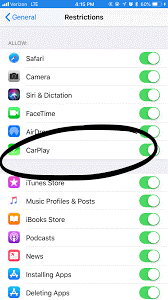
Λύση 2: Ελέγξτε για να βεβαιωθείτε ότι το Siri είναι ενεργοποιημένο
Το Siri έχει σκοπό να σας επιτρέπει να αλληλεπιδράτε με το iPhone, το iPad, το iPod Touch, το Apple Watch, το Home Pod ή το Mac σας με απρόσκοπτο τρόπο μιλώντας και βάζοντάς το να ανταποκρίνεται βρίσκοντας ή κάνοντας αυτό που χρειάζεστε. Μπορείτε να κάνετε ερωτήσεις για παράδειγμα αν θέλετε να σας δείξει κάτι ή μπορείτε ακόμη και να το δώσετε με εντολές για να εκτελεστεί για λογαριασμό σας, χωρίς χέρια. Ωστόσο, ορισμένα VPN αποτρέπουν την πρόσβαση του Siri και της συσκευής σας σε διακομιστές Apple, εάν χρησιμοποιείτε έναν. Άλλες προηγούμενες εγκαταστάσεις VPN στο iPhone σας δεν φαίνεται να λειτουργούν με νεότερες εκδόσεις iOS. Επομένως, συνιστάται να μην βασίζεστε σε κανένα δίκτυο VPN, ώστε να είστε βέβαιοι ότι το Siri είναι ενεργοποιημένο χωρίς κανένα εμπόδιο.
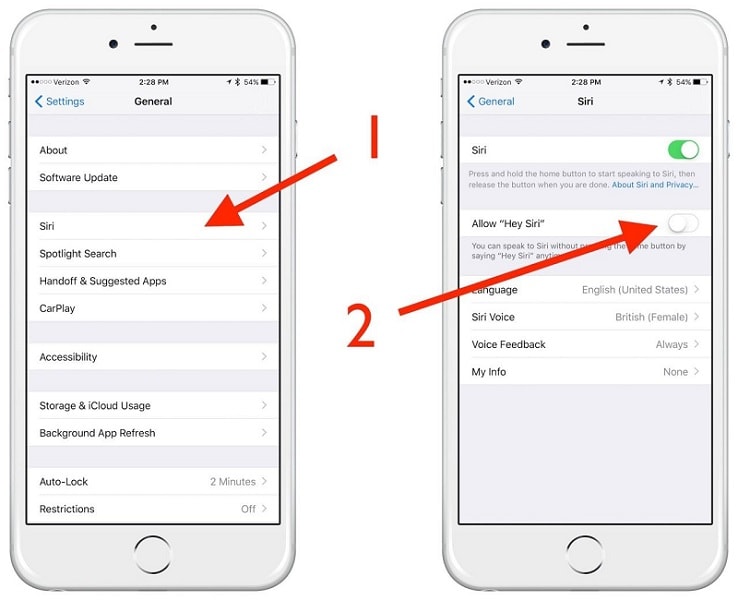
Λύση 3: Επανεκκινήστε το iPhone σας
Σύμφωνα με το iMobile, μία από τις απλούστερες μεθόδους για την επίλυση του προβλήματος σύνδεσης CarPlay είναι απλώς να επανεκκινήσετε το iPhone σας. Εάν δεν ξέρετε πώς να επανεκκινήσετε το iPhone 7 ή παλαιότερο, απλώς πατήστε και κρατήστε πατημένο το κουμπί λειτουργίας για μερικά δευτερόλεπτα και, στη συνέχεια, σύρετε το γραφικό στη θέση ‘απενεργοποίηση’. Εάν διαθέτετε iPhone X ή μεταγενέστερο, πατήστε παρατεταμένα τα κουμπιά «αύξηση έντασης»/«μείωση έντασης» και το κουμπί «τροφοδοσίας». Και μετά σύρετε το ρυθμιστικό για να απενεργοποιήσετε το iPhone σας. Εάν διαπιστώσετε ότι το Apple CarPlay δεν συνδέεται με το αναβαθμισμένο iPhone σας iOS 16/iOS 15/14, η απλούστερη λύση για να το διορθώσετε είναι να το επανεκκινήσετε. Αυτό θα σας βοηθήσει να ανανεώσετε τις προηγούμενες ενέργειες στο τηλέφωνό σας που ενδέχεται να παρεμβαίνουν στην κανονική λειτουργία του.
Λύση 4: Επανεκκινήστε τη σύνδεση Bluetooth
Το Bluetooth είναι μία από τις πιο κοινές μεθόδους επικοινωνίας του iPhone και της κεντρικής σας μονάδας. Υπάρχουν περιπτώσεις που το ραδιόφωνο Bluetooth σας έχει στιγμιαία προβλήματα και πιστεύει ότι εξακολουθεί να είναι συνδεδεμένο με τη συσκευή με την οποία συνεργαζόσασταν προηγουμένως. Υπάρχουν διάφοροι παράγοντες που μπορεί να προκαλέσουν προβλήματα στο Bluetooth σε ένα τηλέφωνο Android και η λύση που σας ταιριάζει θα εξαρτηθεί από το τι προκαλεί τη σωστή διακοπή της λειτουργίας του Bluetooth. Επειδή όλα τα αυτοκίνητα Apple CarPlay δεν είναι ίδια, ίσως χρειαστεί να αποσυνδέσετε το τηλέφωνό σας από το Bluetooth για να λειτουργήσει το Apple CarPlay. Μπορείτε είτε να διαγράψετε το τηλέφωνό σας από τη λίστα των συνδεδεμένων συσκευών στις ρυθμίσεις Bluetooth του αυτοκινήτου σας είτε απλώς να απενεργοποιήσετε την επιλογή Bluetooth στο τηλέφωνό σας για να το αποσυνδέσετε προσωρινά.
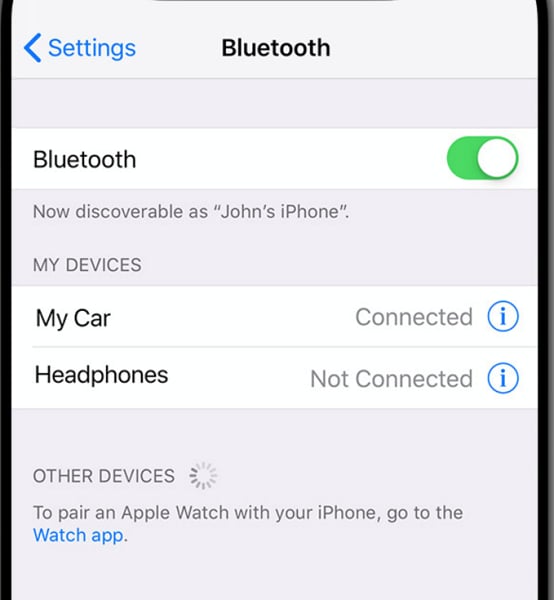
Λύση 5: Ενεργοποιήστε και απενεργοποιήστε το Siri
Το Siri είναι ένας έξυπνος βοηθός που κάνει τις εργασίες στο iPhone σας πιο γρήγορα και πιο απλά. Με τις συντομεύσεις Siri, μπορείτε να έχετε πρόσβαση σε εφαρμογές ακόμα πιο γρήγορα. Εάν το Siri είναι απενεργοποιημένο στο iPhone σας, τότε δεν θα μπορείτε να κάνετε τις φωνητικές εντολές στο Apple CarPlay, επομένως βεβαιωθείτε ότι είναι ενεργοποιημένο. Αυτό θα σας βοηθήσει να ανανεώσετε τυχόν προηγούμενες ενέργειες στο iPhone σας, οι οποίες μπορεί να ήταν σε κίνδυνο με την κανονική του απόδοση. Εάν πρέπει να ενεργοποιήσετε ή να απενεργοποιήσετε το Siri, πατήστε το Πλαϊνό κουμπί. Εναλλάξτε το πλήκτρο Home για ενεργοποίηση ή απενεργοποίηση του Siri σε iPhone με ένα κουμπί αρχικής οθόνης. Ενεργοποιήστε ή απενεργοποιήστε το διακόπτη Allow Siri When Locked.
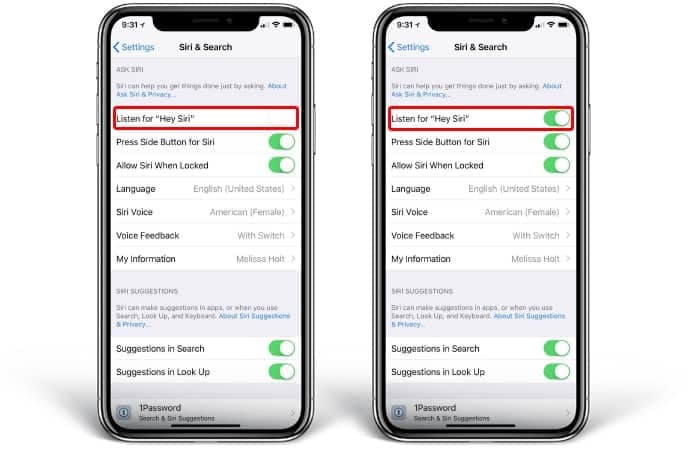
Λύση 6: Στο τηλέφωνό σας, ανατρέξτε στη λίστα των οχημάτων CarPlay.
Μια άλλη επιλογή είναι να ελέγξετε και να αφαιρέσετε τυχόν πρόσθετα οχήματα που είναι συνδεδεμένα με το Apple CarPlay από το τηλέφωνό σας. Για να το μάθετε, μεταβείτε στο μενού ‘Ρυθμίσεις’ του τηλεφώνου σας και επιλέξτε ‘Γενικά’. Μετά από αυτό, επιλέξτε «CarPlay» για να δείτε μια λίστα με τα αυτοκίνητα στα οποία έχετε ήδη συνδέσει το τηλέφωνό σας. Στη συνέχεια, μπορείτε να τα σβήσετε και να συνδέσετε ξανά το τηλέφωνό σας στο όχημά σας. Η προσθήκη επιπλέον αυτοκινήτων μπορεί, σε ορισμένες περιπτώσεις, να αποτελέσει εμπόδιο.
Λύση 7: Ελέγξτε το πρόβλημα του συστήματος iOS που αντιμετωπίζετε
Εάν οι προηγούμενες λύσεις αποτυγχάνουν να επιλύσουν τις δυσκολίες του Apple CarPlay και το CarPlay απορρίψει να λειτουργήσει σωστά, υποπτευόμαστε ότι αντιμετωπίζετε δυσκολίες συστήματος εκτός από τις δυσκολίες του iOS 15/14. Σε αυτήν την περίπτωση, είναι προτιμότερο να επαναφέρετε το iPhone σας στην προηγούμενη κατάσταση. Μπορείτε να χρησιμοποιήσετε το DrFoneTool – System Repair (iOS) για να υποβαθμίσετε την έκδοση iOS και να συνεχίσετε να εργάζεστε χωρίς διακοπή!
Αυτή είναι μια από τις βοηθητικές εφαρμογές του Wondershare που σας επιτρέπουν να λύσετε οποιαδήποτε πρόκληση smartphone. Αποκτήστε την επισκευή συστήματος DrFoneTool και πολλές άλλες εφαρμογές για να βελτιώσετε την εμπειρία σας στο smartphone.

DrFoneTool – Επισκευή συστήματος
Επιδιόρθωση προβλημάτων iPhone για επίλυση του Apple CarPlay Δεν λειτουργεί χωρίς απώλεια δεδομένων.
- Διορθώστε το iOS σας μόνο στο κανονικό, χωρίς καμία απώλεια δεδομένων.
- Διορθώστε διάφορα προβλήματα συστήματος iOS κολλήσει στη λειτουργία ανάκτησης, λευκό λογότυπο της Apple, μαύρη οθόνη, επαναφορά κατά την εκκίνηση κ.λπ.
- Διορθώνει άλλα σφάλματα iPhone και iTunes, όπως π.χ iTunes σφάλμα 4013, Error 14, iTunes σφάλμα 27,iTunes σφάλμα 9, Και πολλά άλλα.
- Λειτουργεί για όλα τα μοντέλα iPhone, iPad και iPod touch.
- Πλήρως συμβατό με την πιο πρόσφατη έκδοση iOS.

Βήμα 1: Κατεβάστε και εγκαταστήστε DrFoneTool – Επιδιόρθωση συστήματος (iOS) στον υπολογιστή σας.
Εγκαταστήστε το πρόγραμμα στον υπολογιστή ή στο Mac σας. Κατεβάστε το και εκτελέστε το πρόγραμμα. Συνεχίστε κάνοντας κλικ στην επιλογή «Επισκευή συστήματος» για να ξεκινήσετε.

Συνδέστε το gadget στον υπολογιστή χρησιμοποιώντας ένα γνήσιο καλώδιο αστραπής. Επιλέξτε ‘Τυπική λειτουργία’ από τις διάφορες λειτουργίες μετά από μια επιτυχημένη σύνδεση.

Βήμα 3: Επιλέξτε τη συσκευή iOS που θέλετε να χρησιμοποιήσετε.
Το πρόγραμμα θα αντικατοπτρίζεται στο συνδεδεμένο iPhone. Ελέγξτε ξανά τις πληροφορίες και κάντε τις απαραίτητες προσαρμογές. Στη συνέχεια, για να προγραμματίσετε το αρχείο IPSW, κάντε κλικ στο κουμπί «Επιλογή». Εντοπίστε και επιλέξτε το αρχείο IPSW από το παράθυρο του προγράμματος περιήγησης.

Βήμα 4: Εγκατάσταση υλικολογισμικού και επανεκκίνηση!
Στον υπολογιστή σας, το λογισμικό θα πραγματοποιήσει λήψη του επιλεγμένου πακέτου υλικολογισμικού. Ως τελευταίο βήμα, επιλέξτε «Διόρθωση τώρα». Και εκεί το έχετε!

Για να διορθώσετε το IPSW, απλώς κάντε κλικ στο ‘Fix Now’ όταν ολοκληρωθεί η λήψη του υλικολογισμικού. Το λειτουργικό σύστημα του τηλεφώνου σας έχει πλέον αλλάξει στην έκδοση iOS που θέλετε.

Συμπέρασμα
Το Apple CarPlay είναι η πιο βολική μέθοδος για την ασφαλή χρήση ορισμένων από τις εφαρμογές του τηλεφώνου σας κατά την οδήγηση. Εάν δεν έχετε πλοήγηση, μπορείτε να χρησιμοποιήσετε τους Χάρτες Google. Spotify, αν θέλετε να ακούσετε τη δική σας μουσική. και το Siri, το οποίο θα σας διαβάζει τα μηνύματα κειμένου σας. Παρακάτω υπάρχουν ορισμένες πιθανές λύσεις εάν έχετε αναβαθμίσει το iPhone σας στο πιο πρόσφατο iOS ή εάν το Apple CarPlay απλώς δεν λειτουργεί όταν τοποθετείτε το τηλέφωνό σας στο όχημά σας.
Τώρα καταλαβαίνετε γιατί το εργαλείο iOS CarPlay στη συσκευή σας iOS δεν λειτουργεί. Ας ελπίσουμε ότι αυτές οι απαντήσεις θα σας βοηθήσουν στην επίλυση όλων των προβλημάτων σας. Για να διορθώσετε τυχόν προβλήματα που μπορεί να αντιμετωπίζετε με τη συσκευή σας iOS, θα πρέπει να χρησιμοποιήσετε το Εργαλείο επισκευής DrFoneTool iOS.
πρόσφατα άρθρα